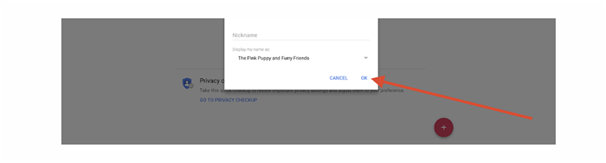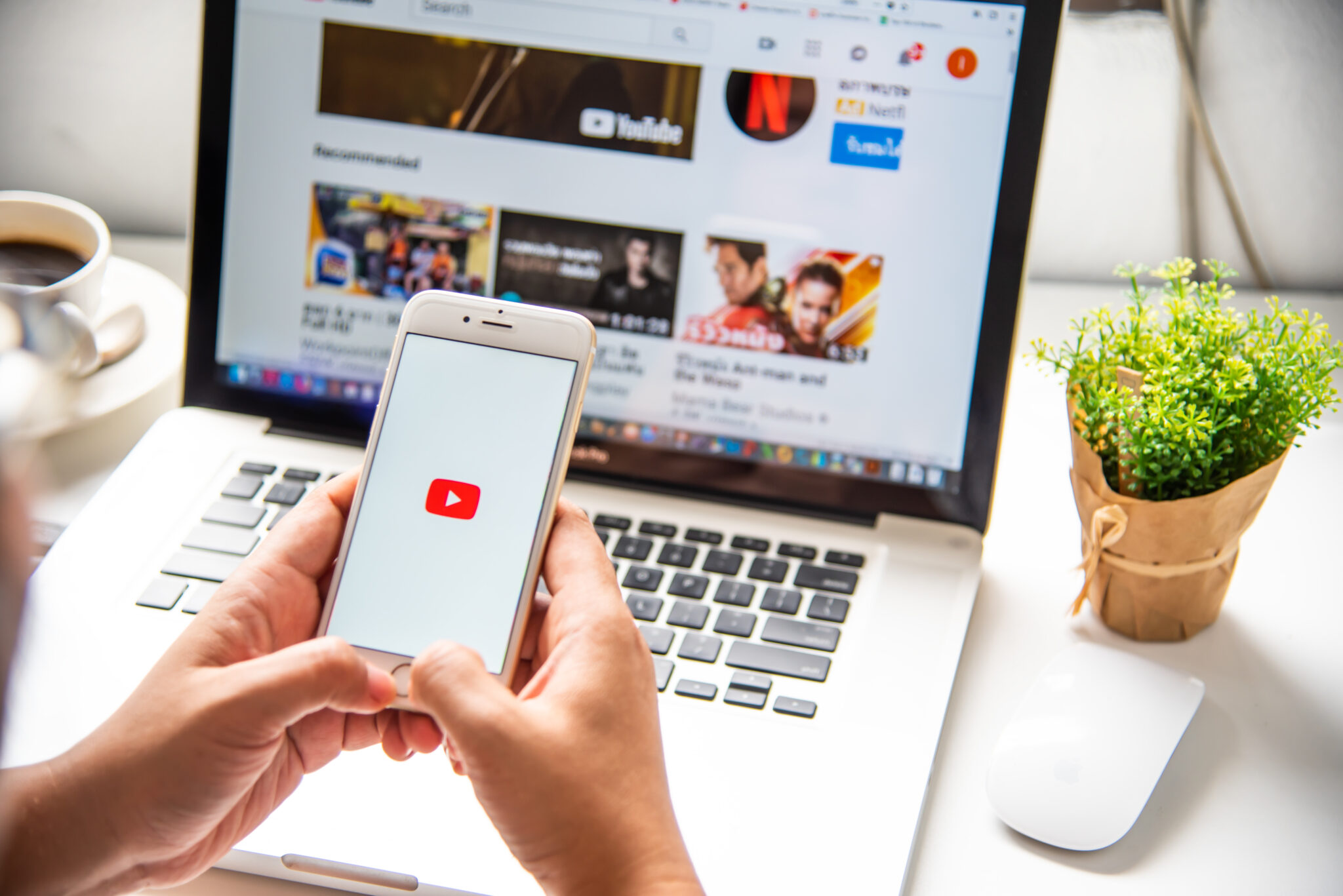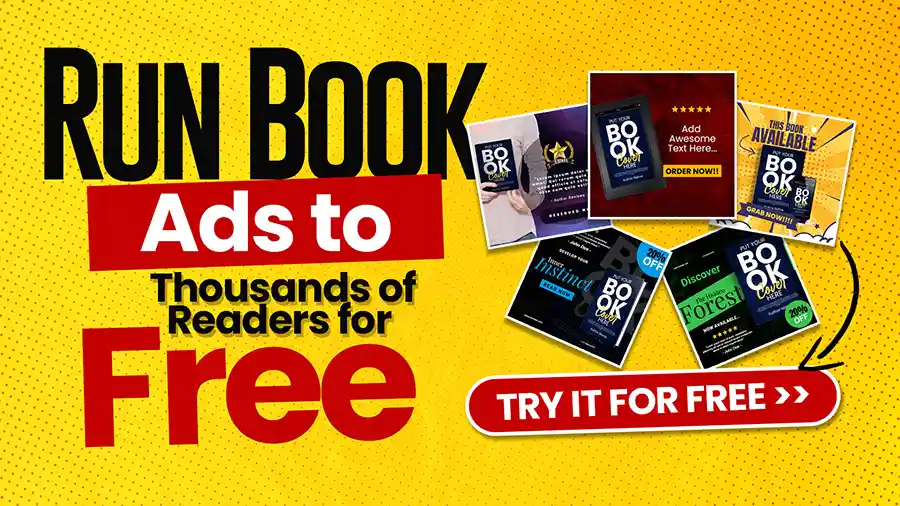Envisagez-vous de changer votre nom Youtube? Ne vous inquiétez pas! Cet article est un guide étape par étape sur la façon de changer votre nom youtube pour réinventer votre chaîne.
Si vous pensez que le nom de votre chaîne ne fonctionne plus pour vous ou votre marque, il n’y a aucune raison pour vous de le conserver !
Avoir le bon nom Youtube est vital pour le succès de votre chaîne. C’est ce que vos téléspectateurs se souviendront de vous par-dessus tout.
Trouver un nom Youtube qui donne une fessée de marque et qui contient des substances est le résultat d’heures et d’heures d’essais et d’erreurs. Donc, si vous l’avez finalement eu, n’ayez pas peur de l’afficher!
Cependant, veuillez garder à l’esprit que Google ne vous permet de changer votre nom Youtube que trois fois tous les trois mois. Alors ne jouez pas avec votre nom jusqu’à ce que vous soyez absolument sûr!
Comment changer votre nom Youtube
Prêt à réinventer votre marque ? Ces étapes vous guideront si vous souhaitez changer votre nom Youtube pour la première fois.
Si vous êtes sûr, vous devez savoir que changer votre nom de compte affectera ceux qui veulent vous trouver, y compris ceux qui souhaitent citer vos vidéos à des fins de recherche.
ÉTAPE 1 : Connectez-vous à votre compte Youtube. Si vous êtes déjà connecté à Chrome ou à un produit Google, vous pouvez ignorer cette étape.
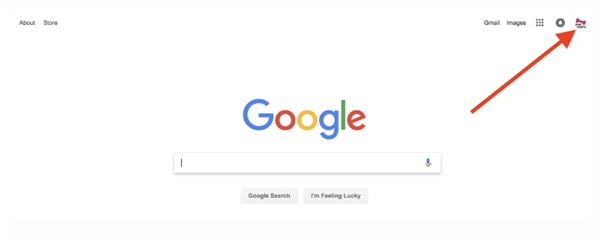
Si vous pouvez voir votre photo de profil Youtube dans le coin supérieur droit, vous saurez que vous êtes connecté.
ÉTAPE 2 : Allez sur Youtube. Dans le coin supérieur droit, cliquez sur l’icône de votre compte. Après avoir cliqué, un menu déroulant devrait apparaître. Sélectionnez « Paramètres ».
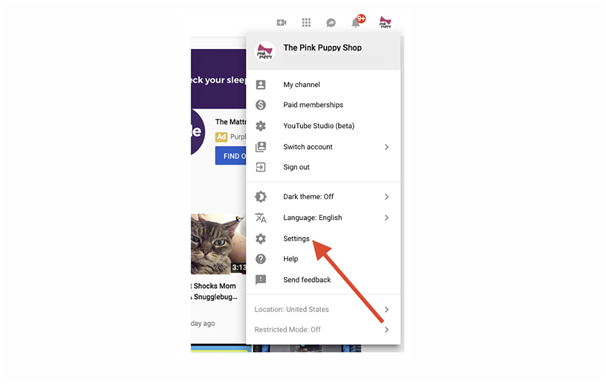
ÉTAPE 3: Après avoir accédé à l’aperçu de votre chaîne, vous verrez votre nom Youtube avec un lien hypertexte avec l’option « Modifier sur Google ».
Cette intégration est due au fait que tous les produits Google tels que Google Drive, Google Plus, Gmail et Youtube sont liés au même compte.
Cela signifie que lorsque vous changez votre nom Youtube, les modifications que vous apporterez se refléteront également sur ces comptes.
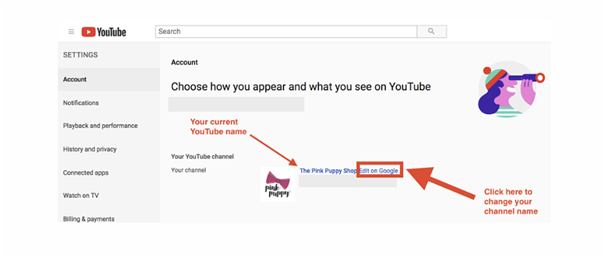
ÉTAPE 4: Après avoir cliqué sur « Modifier sur Google », une nouvelle page apparaîtra où vous pourrez entrer votre nouveau nom de compte Youtube.
Si votre nouveau nom se compose de plusieurs mots, divisez-le en deux parties et remplissez les sections « Prénom » et « Nom ».
Vous remarquerez qu’une notification de Google indique que votre nouveau nom de compte apparaîtra également sur vos produits Googled associés.
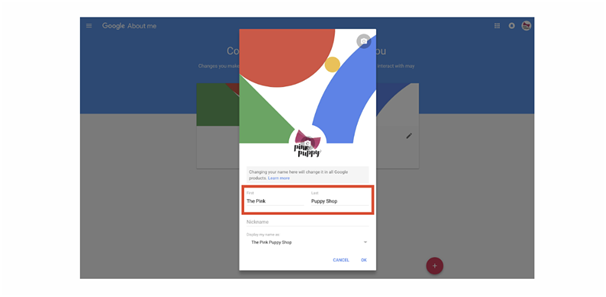
ÉTAPE 5 : Après avoir rempli les sections nécessaires, cliquez sur le bouton « OK ». Une fenêtre contextuelle Google apparaîtra alors vous demandant si vous êtes sûr de vouloir changer le nom de votre compte Youtube.
Si vous avez changé d’avis sur la création d’un nouveau nom Youtube, c’est le moment de faire marche arrière. Une fois que vous avez cliqué sur le bouton « Modifier le nom », il n’y a pas de retour en arrière.
Les modifications apportées avec votre nom ne sont pas toujours immédiatement mises à jour. Donnez-lui quelques minutes, et vous pourrez voir votre nom Youtube nouvellement modifié.